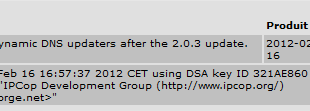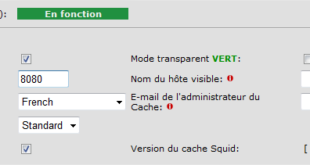I. Présentation
Pour rappel, IPCOP 2.0.3 utilises le port non-standard 8022 pour l’accès via SSH et le port non-standard 8443 pour l’accès via interface web, pour des raisons de sécurité. Le port standard étant 22 pour le protocole SSH et 443 pour le protocole HTTPS.
Pour une raison qui ne regarde que vous, il peut être nécessaire de modifier ces ports pour l’accès SSH et web. Nous allons voir comment procéder.
IPCOP contient un script « setreservedports.pl » qui permet de redéfinir le port d’accès à l’interface web et le port d’accès via SSH simplement.
II. Modifier le port de l’accès SSH
Pour modifier le port de l’accès SSH, utilisez la commande suivante :
setreservedports.pl --ssh 2222
Remplacez « 2222 » par le numéro de port que vous souhaitez utiliser pour l’accès SSH.
III. Modifier le port de l’accès web (GUI)
Pour modifier le port de l’accès Web, utilisez la commande suivante :
setreservedports.pl --gui 4443
Comme pour la commande précédente, remplacez « 4443 » par le port souhaité.
L’utilisation de ce script évite de devoir modifier manuellement plusieurs fichiers, et de devoir redémarrer les services nécessaires manuellement pour le chargement de la nouvelle configuration.
 Tuto Apprendre en ligne n’a jamais été aussi simple – Tutoriels pour tous les niveaux.
Tuto Apprendre en ligne n’a jamais été aussi simple – Tutoriels pour tous les niveaux.